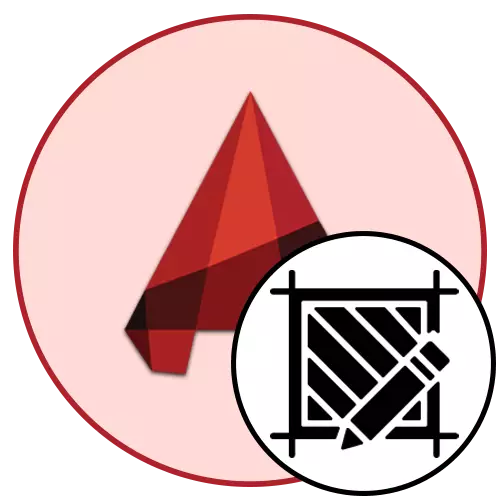
عند العمل مع الرسومات في أوتوكاد، غالبا ما يكون من الضروري إجراء تفريغ من الأشياء معينة. يدل على هذا العنصر من أي مادة الجدران أو الأبواب أو مكونات أخرى للمشروع مصنوعة. بالإضافة إلى ذلك، يتم تشبيهه أحيانا مع الفقس حسب التربة أو بعض التفاصيل الأخرى. بالطبع، من الممكن تنفيذ المهمة يدويا، مما يخلق عددا كبيرا من القطاعات، ولكن أكثر ملاءمة إلى اللجوء إلى استخدام الوظيفة المدمجة، والتي سنتحدث عنها.
إنشاء تفريخ في أوتوكاد
اليوم، لن ننظر فقط في تشغيل بانال في إضافة تفريخ يمكن للمستخدم المبتدئين التعامل معه. سوف نتمس بالمعايير الرئيسية والوقود الفروق الدقيقة المهمة، وكذلك معرفة تحرير المقاييس الموجودة وإضافة لك. سنكتشف ذلك بالترتيب، بدءا من إنشاء الخطوط اللازمة.تطبيق الفقس إلى الكائنات المغلقة
على الفور، نريد أن نلاحظ أنه يمكن تظليل كائن مغلق فقط بحيث تكون النتيجة صحيحة وصحة حسب الموقع. عادة ما يتم رسم الجدران، بعض الفتحات أو الأبواب أو النوافذ. يتم إغلاق هذه العناصر مبدئيا، لذلك لا ينبغي أن تحدث أي مشاكل مع تحقيق الهدف.
- أولا، حدد موقع الكتلة أو العنصر المرغوب فيها في الرسم، مع التأكد من أنها مناسبة للرسم.
- انظر إلى الشريط الرئيسي - يسمى القسم الأول هنا "التحرير". فيه، انقر فوق الزر، الذي يشير الرمز الذي يشير إلى الفقس (إذا قمت بقيادة المؤشر على هذا الزر، سترى نصيحة منبثقة مع الاسم وصف الموجز).
- سيتم فتح قسم منفصل، حيث يتم تكوين الخطوط. خذ واحدة من العينات القياسية لمثال. انقر بزر الماوس الأيسر على عينة Shadrop.
- في القائمة التي تفتح، ابحث عن الخيار المطلوب بالاسم أو المعروض المصغر. إذا كنت تقوم بتنفيذ مشروع عمل، فينبغي أن يؤخذ في الاعتبار أنه يتم وضع الفقس وفقا ل GOST، لذلك تحتاج فقط إلى اختيار الإصدار المناسب من اللوحة، والتي سنتحدث حولها أكثر.
- تأكد من تشغيل وضع Snalative Stratch بحيث يتم تغيير الرسم، يتم تغيير المسافة بين كل سطر. سوف يساعد بشكل مريح مع مكونات.
- بالنسبة إلى النطاق نفسه، يتم عرضه في الجزء السفلي على اللوحة الإحصائية، حيث يتم تضمين شرحه.
- حدد كائن تريد أن ترسمه في الفقس، ثم انقر فوق LKM. قم بعمل نفس الإجراءات مع جميع الكتل الأخرى، ثم انقر فوق إدخال أو مسافة لإغلاق الأداة.
- الآن ترى نتيجة تطبيق التلقائي. بالإضافة إلى ذلك، في هذا الوضع، عند تغيير الكتلة نفسها، على سبيل المثال، ستغير تمددها أيضا الفقس، والضبط بموقع جديد.
- عندما تحتاج إلى إضافة أسطر جديدة في نفس العينة، ما عليك سوى النقر فوق الزر "النقطة".
- أضفهم بقدر ما تم فعله سابقا.
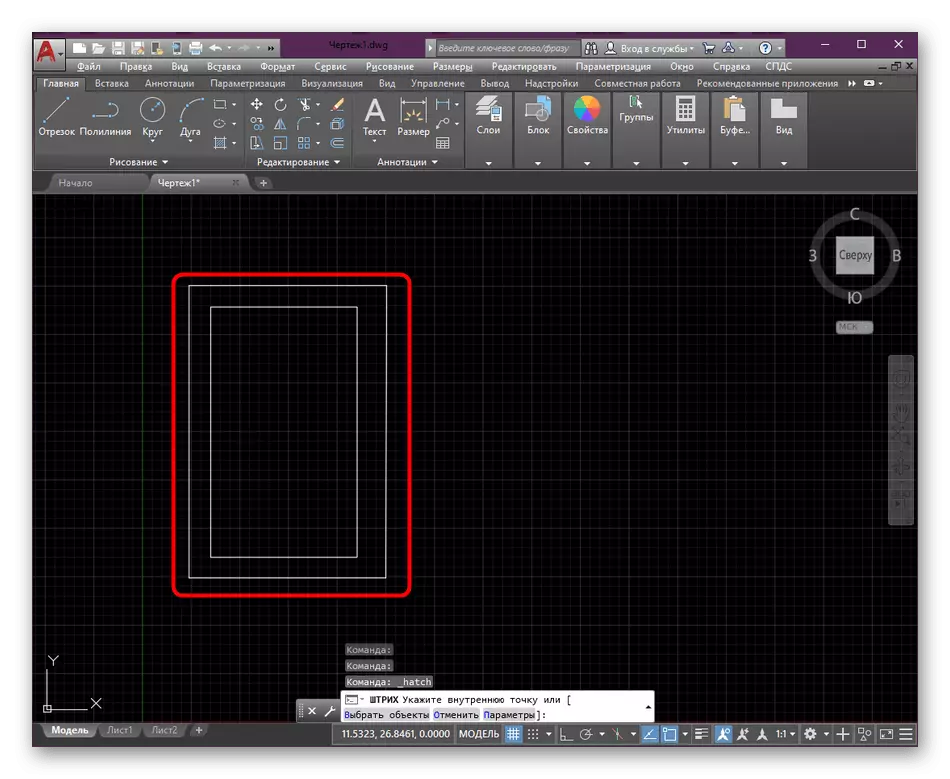
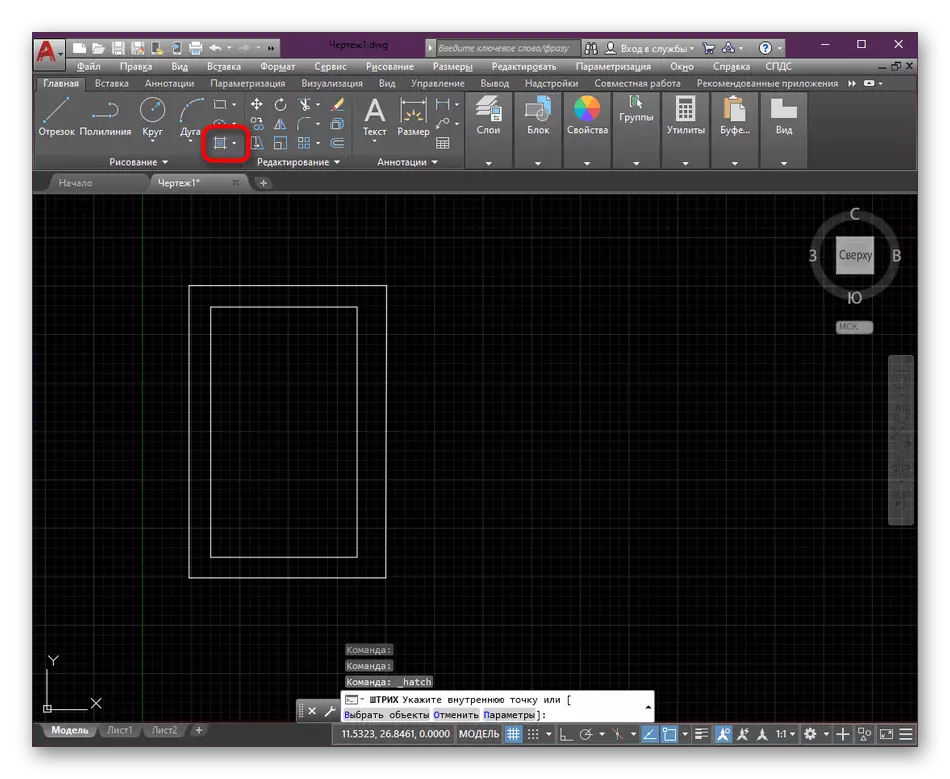
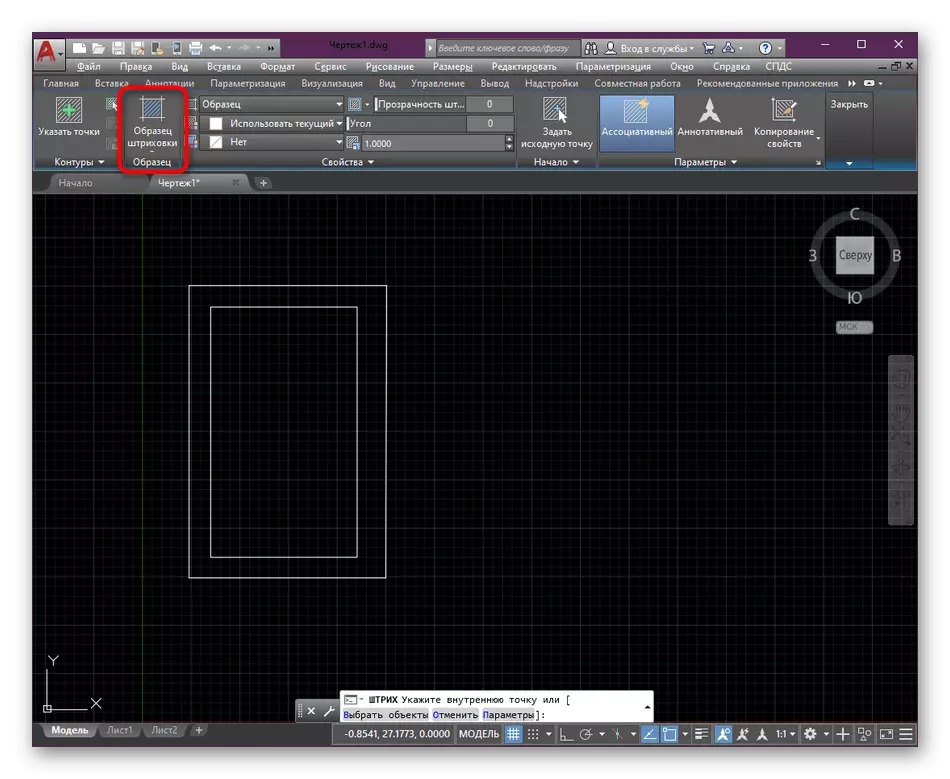
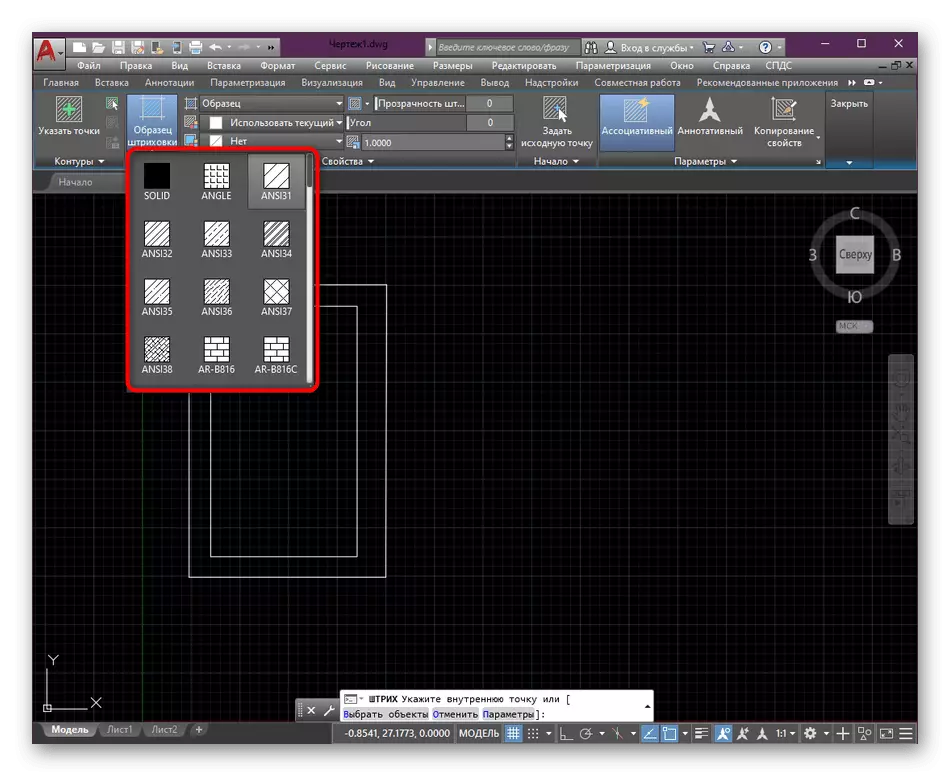
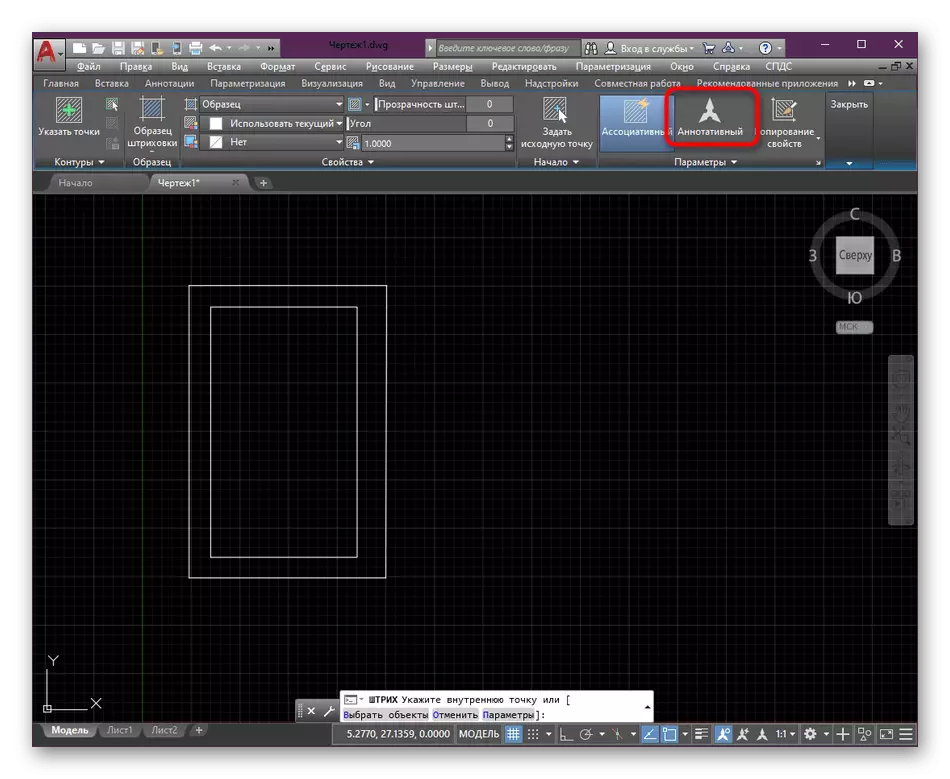
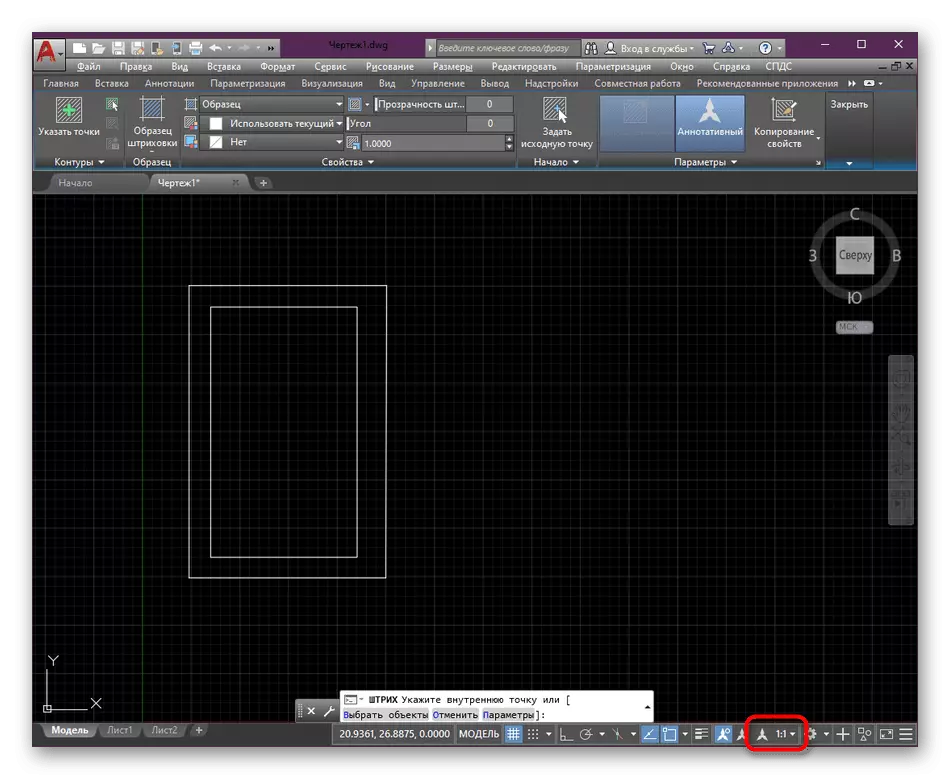
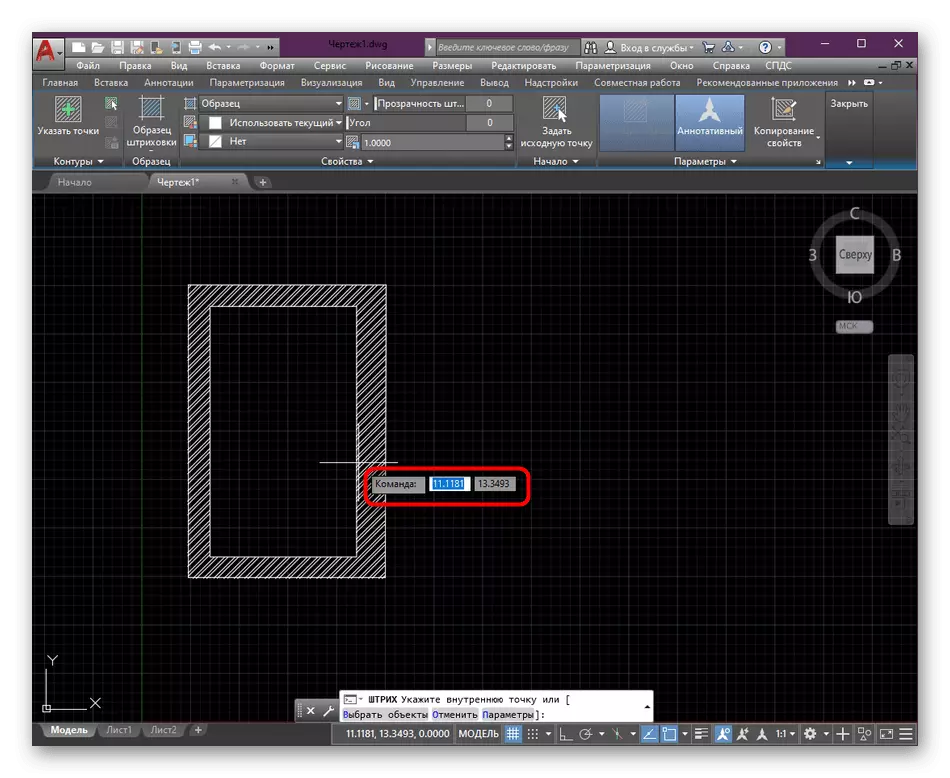
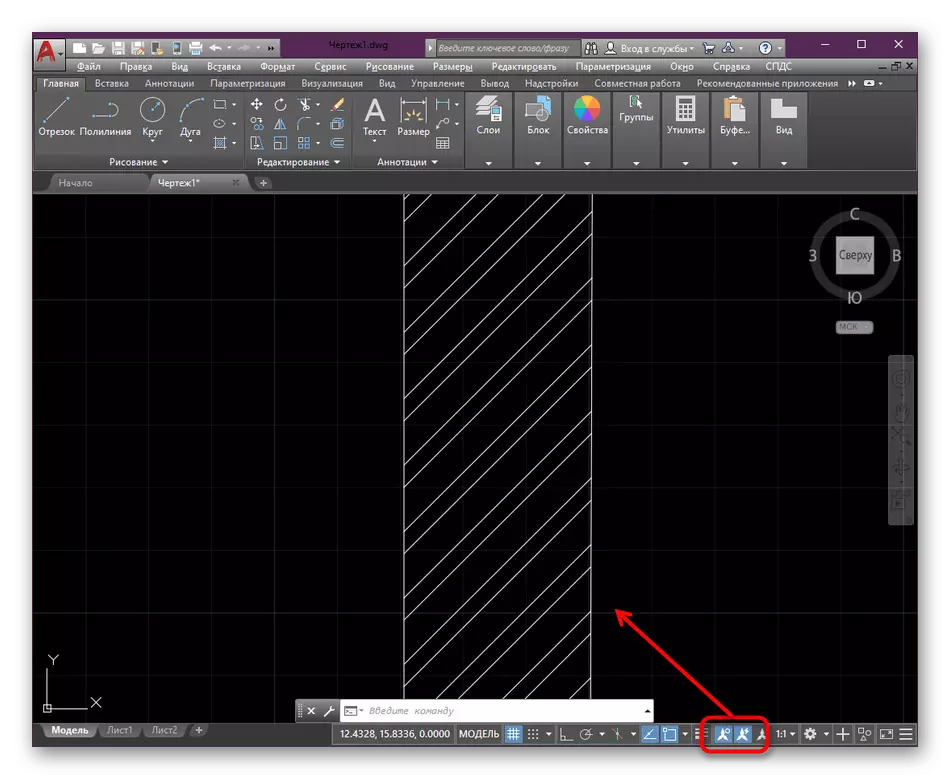
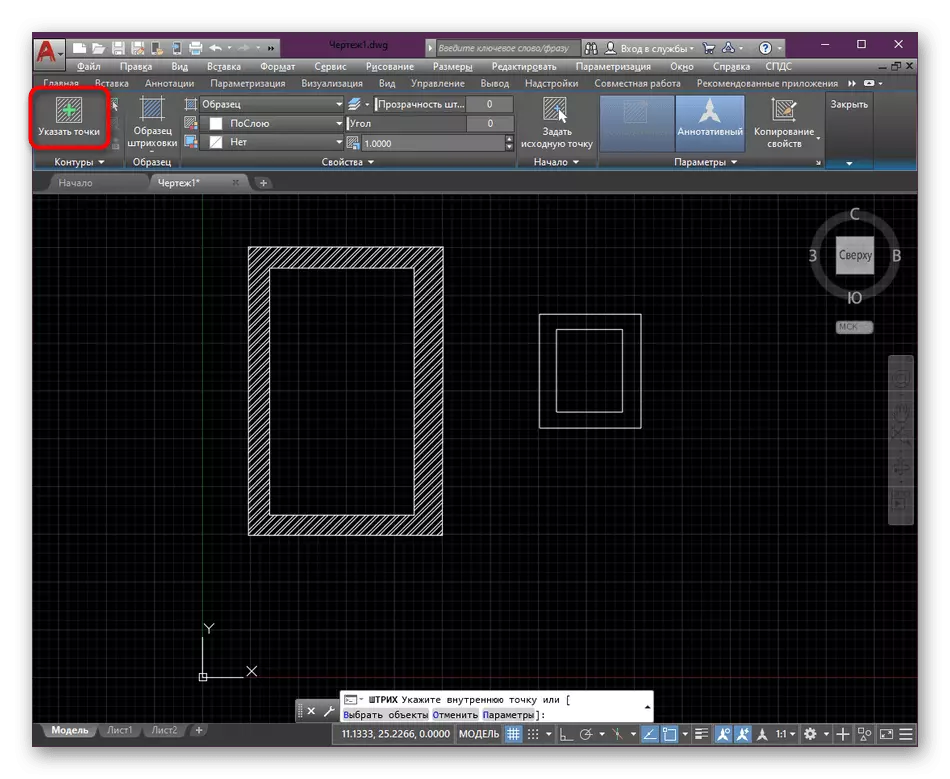
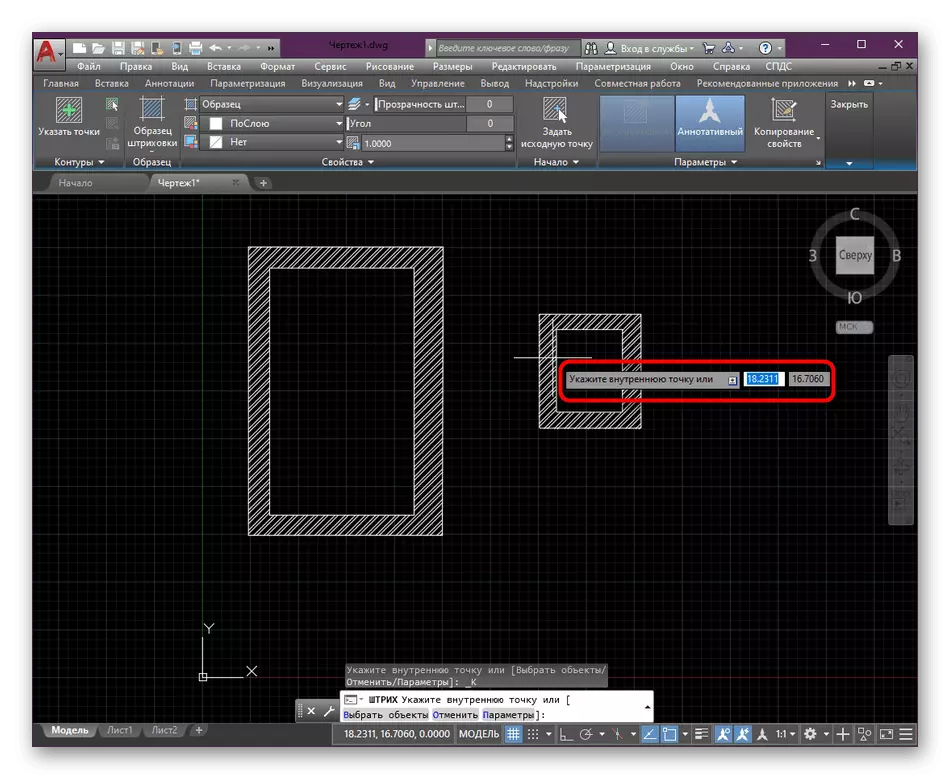
كما ذكرنا بالفعل، هناك بعض القواعد الحكومية التي توحد تصميم الرسومات، والتي تشمل أداء الفقس. وأضاف الافتراضي في أوتوكاد الكثير من الشغل، من بينها تحت الضيوف:
- ANSI36 - تستخدم لتعيين الخرسانة؛
- ANSI35 - مؤشر يهز؛
- ANSI32 - عند صنع الطوب.
عادة ما يتم الإشارة إلى فتحة الشجرة عن طريق خطوط مستقيمة رأسية أو أفقية، والأرض هي خطوط الحدود. هذا ليس في أوتوكاد، لذلك عليك أن ترسمها بنفسك من خلال تنفيذ إجراءات إضافية أو تنزيلها من الإنترنت. سوف تتعلم كل هذا بالتفصيل أدناه.
خلق تفقيس الحدود
دعونا نتحدث عن تفريخ التربة أو غيرها من مكونات مماثلة للرسم. عادة ما يكون لديهم شكل سورمان حدود، أي أن الأوضاع التي تم إنشاؤها لا تغلق وتذهب حافة واحدة فقط من الكتلة. يمكنك رسمها من خلال وحدة العلامة التجارية CPDS. في الإصدارات الأخيرة من قناة السيارات، فهي مدمجة بالفعل، وسيتعين على مالكي التجمعات القديمة تنزيله من الموقع الرسمي. يعتبر إنشاء التصميم المطلوب بالنسبة لنا في هذه الوحدة صحيحا:
- استفد من الشريط للذهاب إلى علامة التبويب تسمى "SPDS".
- هنا، قم بتوسيع قسم "تظليل الحدود".
- في ذلك، حدد أي خيار مناسب للتصميم. في حالتنا، سيكون "الحدود الأرضية".
- حدد النقطة الأولى من الفقس.
- اقضي خطا على طول طول الجزء الذي تريده، ثم انقر فوق إدخال.
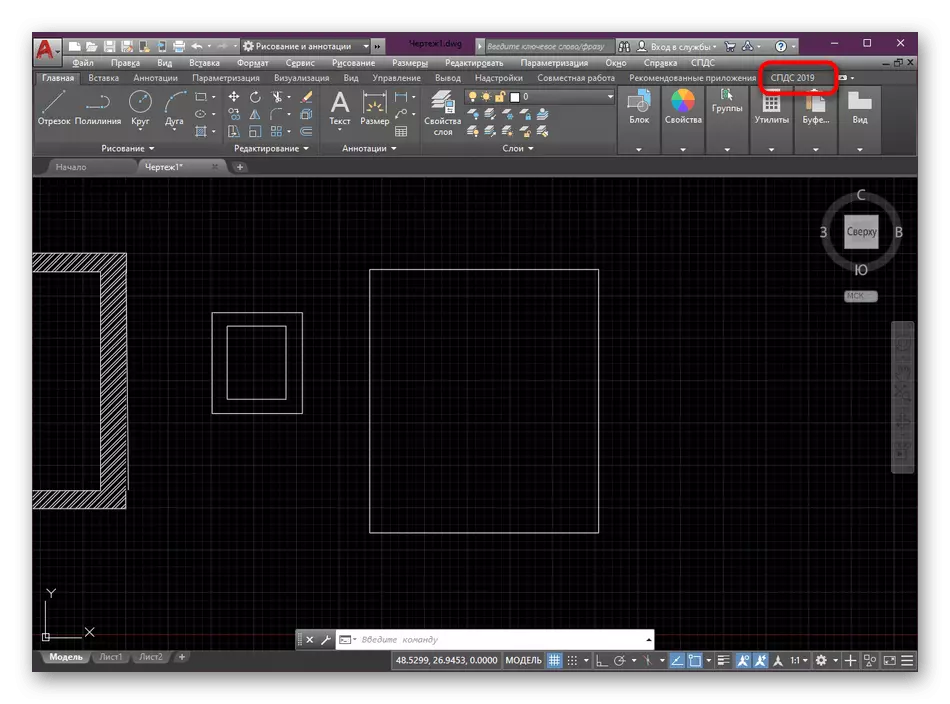
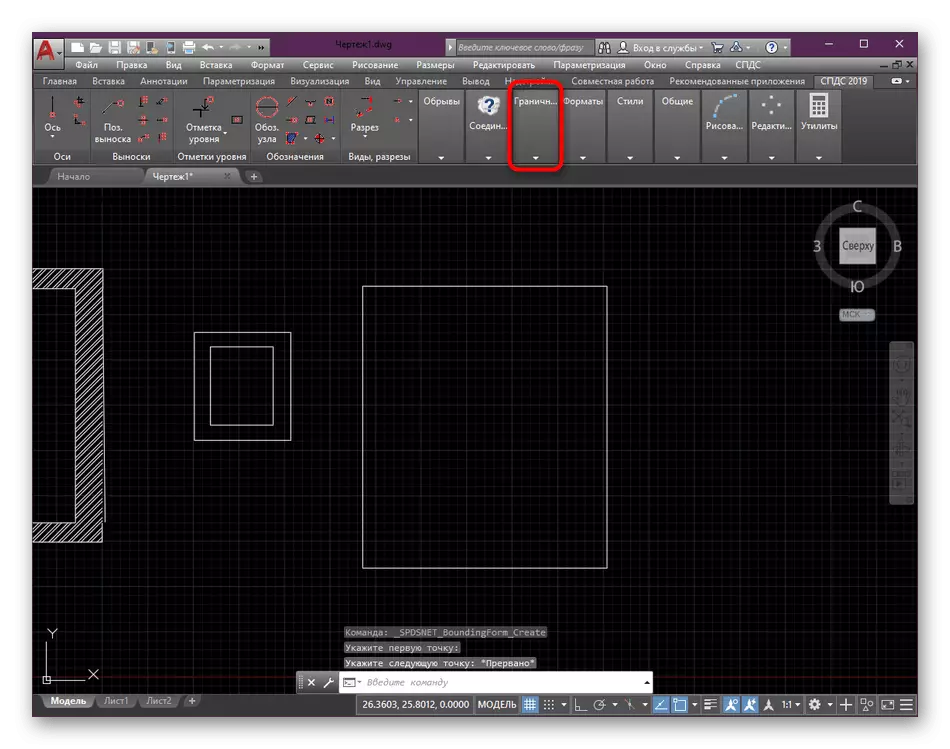
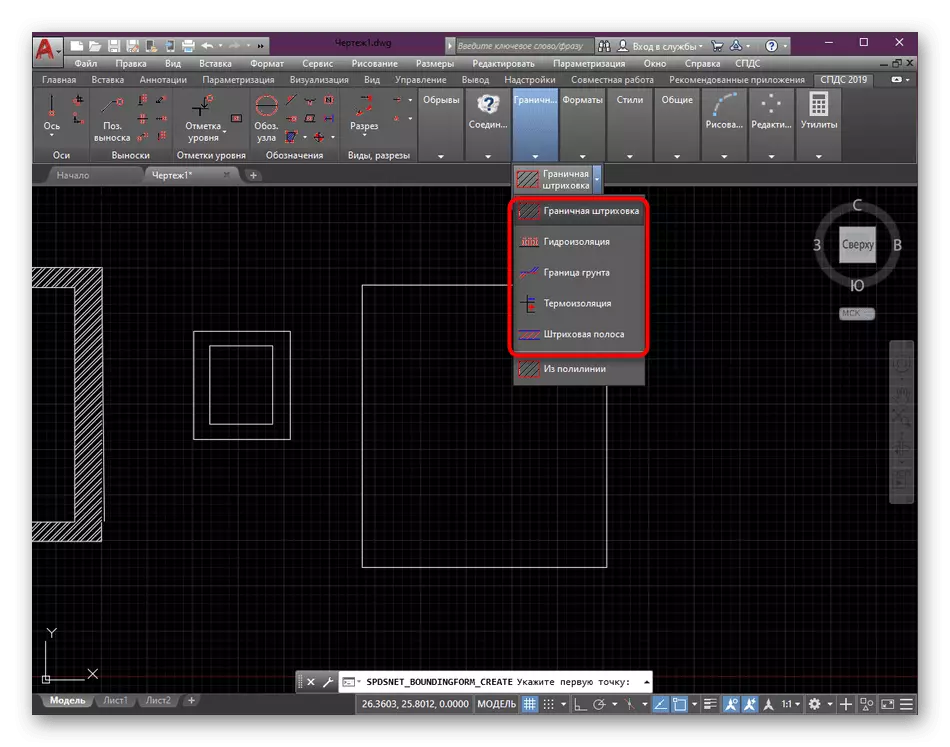
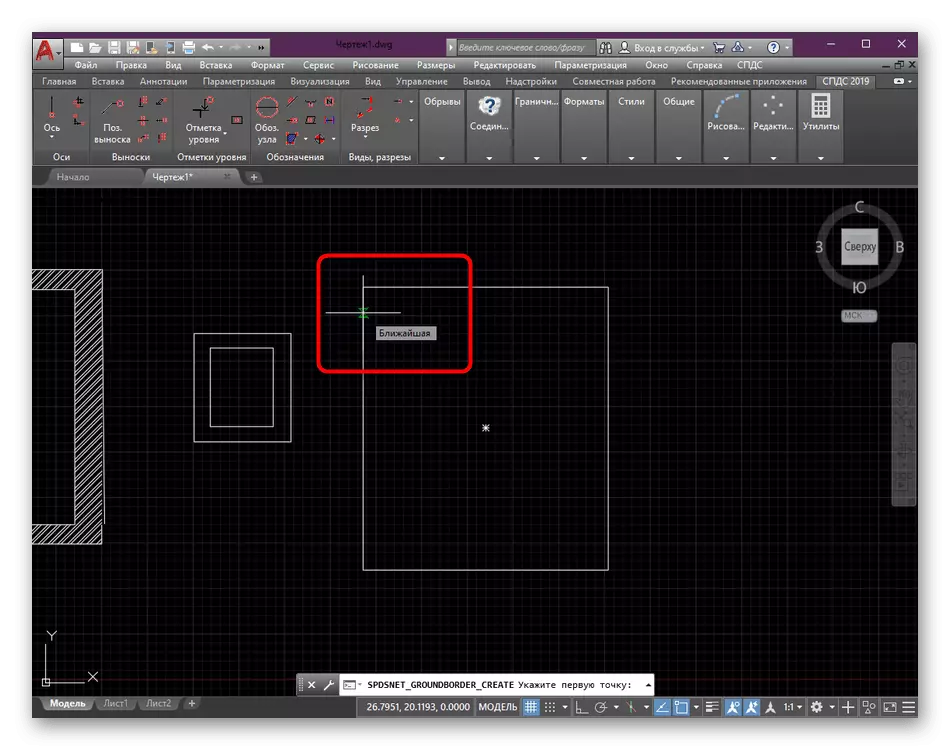
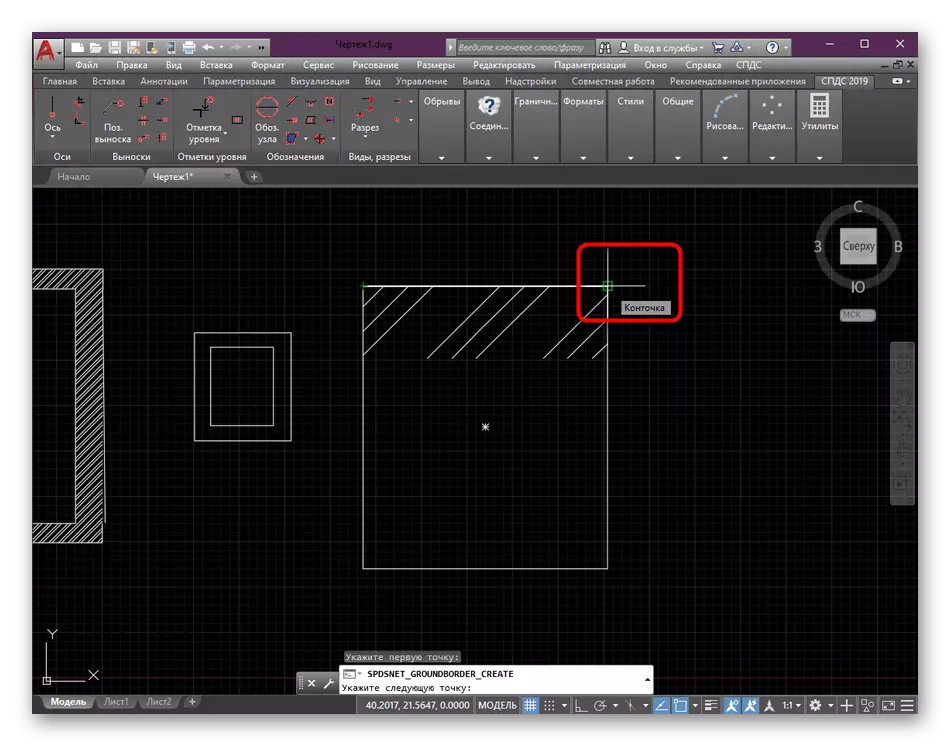
يمكن أن تلاحظ أن هناك العديد من الخيارات الأخرى للفقسطة الحدودية: تسرب المياه والعزل الحراري وشرار Dash. تذكر هذا واستخدام كل عينة حسب الحاجة، لأنه يبسط بشكل كبير إجراء تصميم المشروع.
تحرير عينات القرش
تحرير الخطوط الحالية هي تكوين لونها والشفافية وزاوية الميل. تحدثنا عن حقيقة أن الفقس للشجرة يجب أن يتم إنشاؤها بشكل مستقل. دعنا نتناول هذا المثال وتحرير الموضوع.
- على نفس المبدأ، حدد أداة إنشاء التصميم القياسية.
- عينة ANSI31 مثالية لخطوط التحرير تحت الشجرة.
- حرك جميع الكائنات اللازمة.
- الآن في الفريق العلوي، قم بتغيير قيمة "الزاوية" من 45 وحدة.
- سترى أن الفقس من الميل قد أصبح بدقة في وضع عمودي.
- عند تغيير القيمة إلى -45، سيتم وضع القطاعات أفقيا.
- انتبه إلى المعلمات المتبقية في قسم خصائص الهز. فقط هنا يتم تعديلها للمقياس والشفافية والألوان.
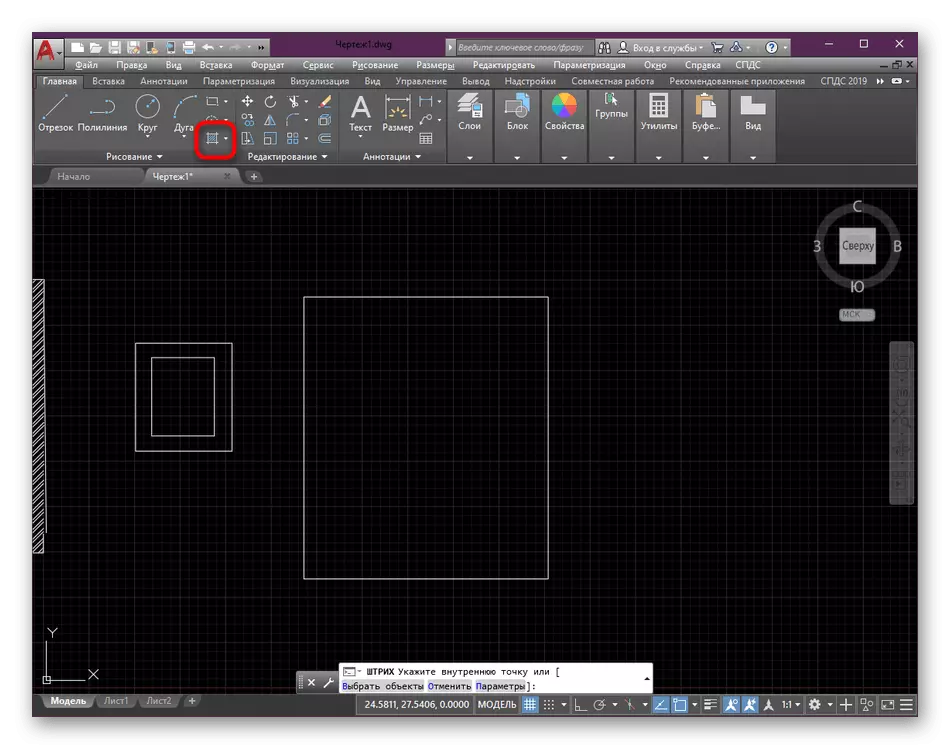
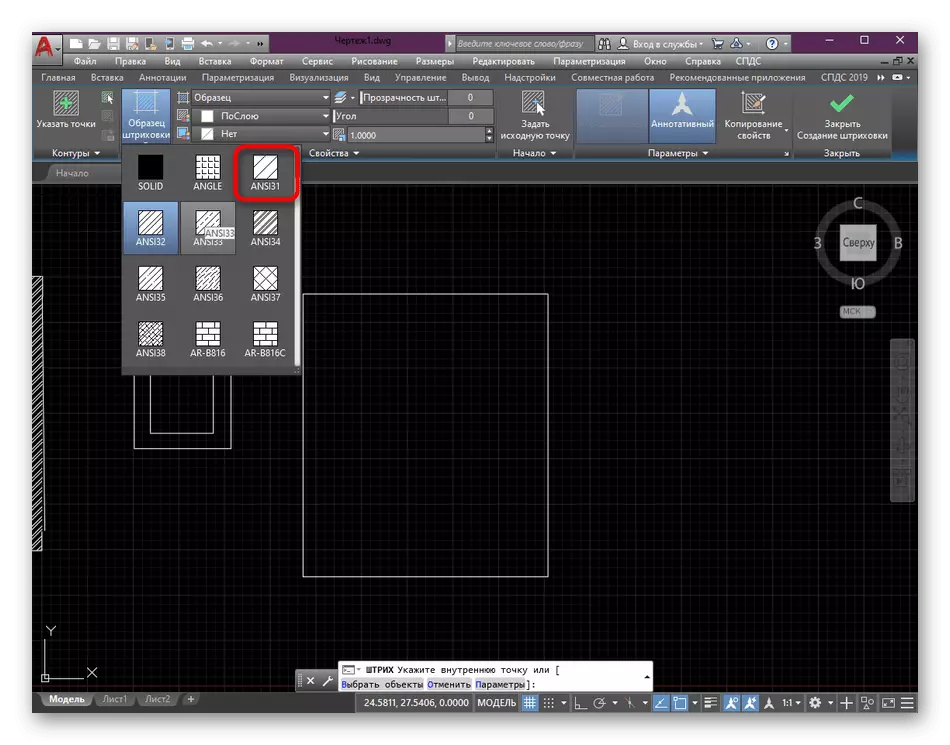
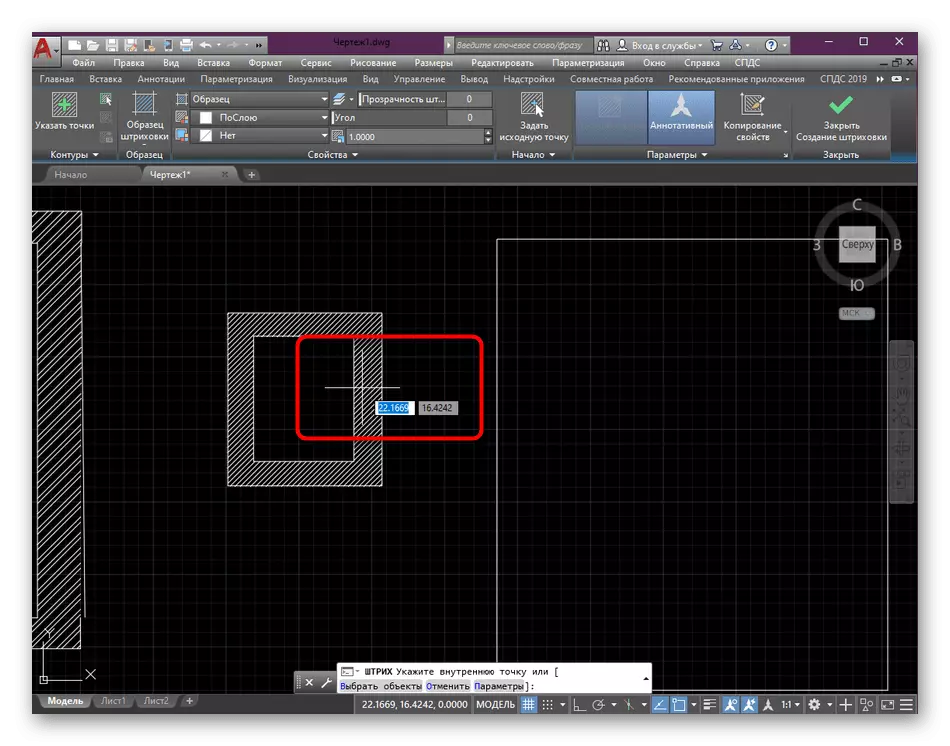
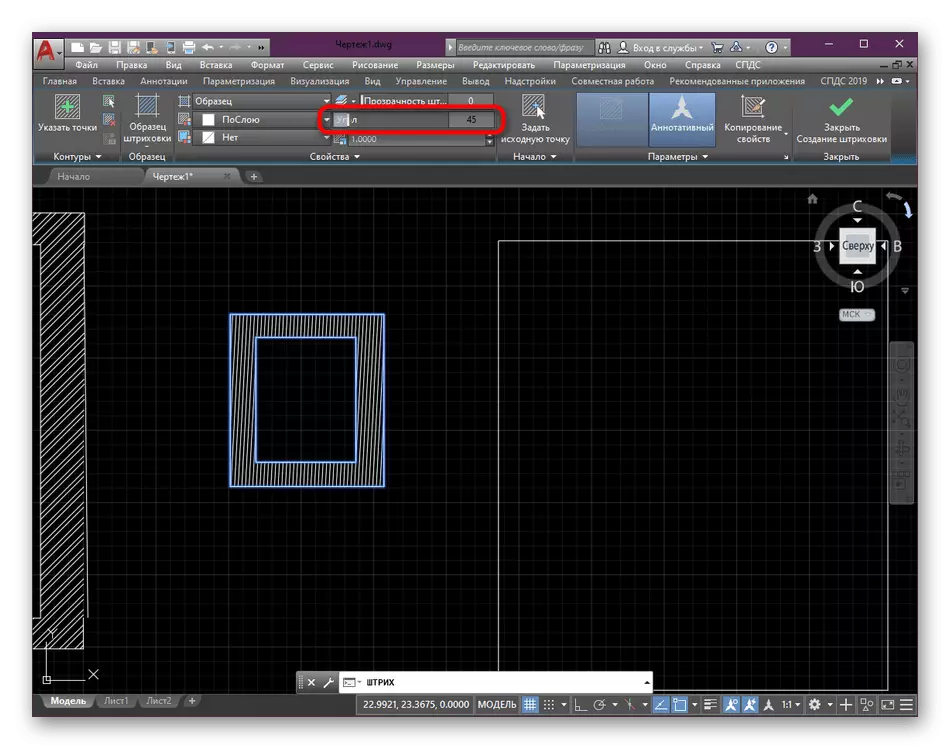
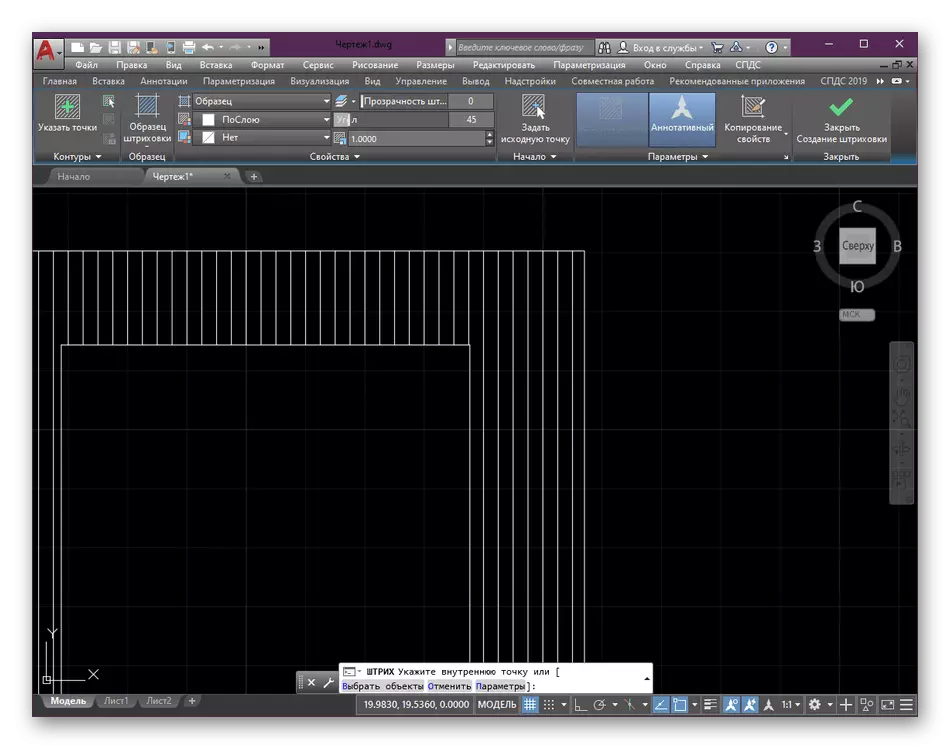
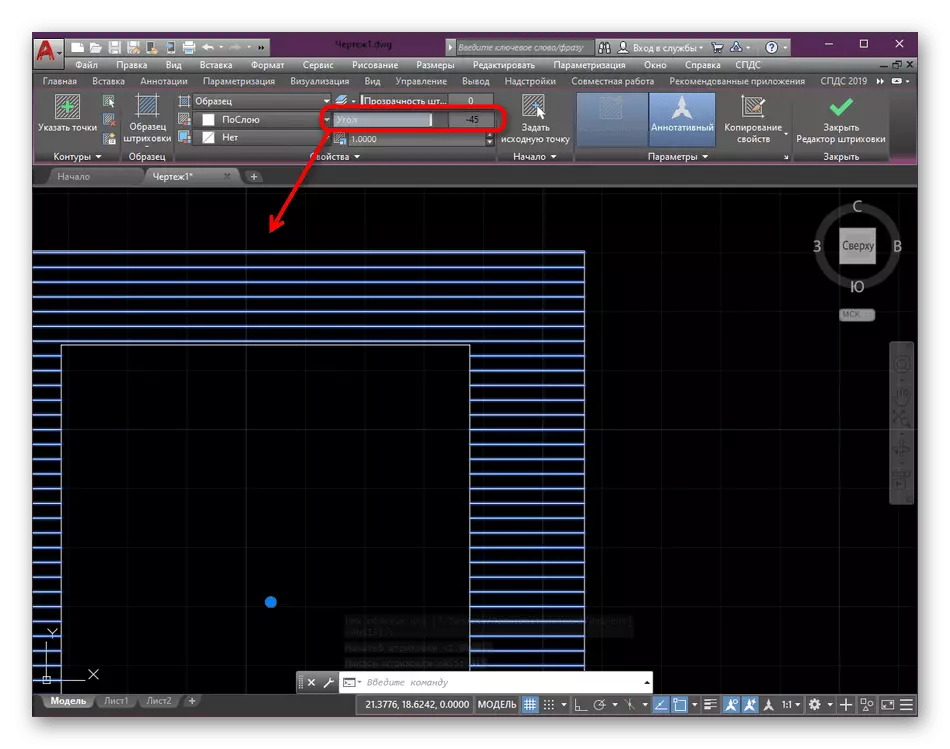
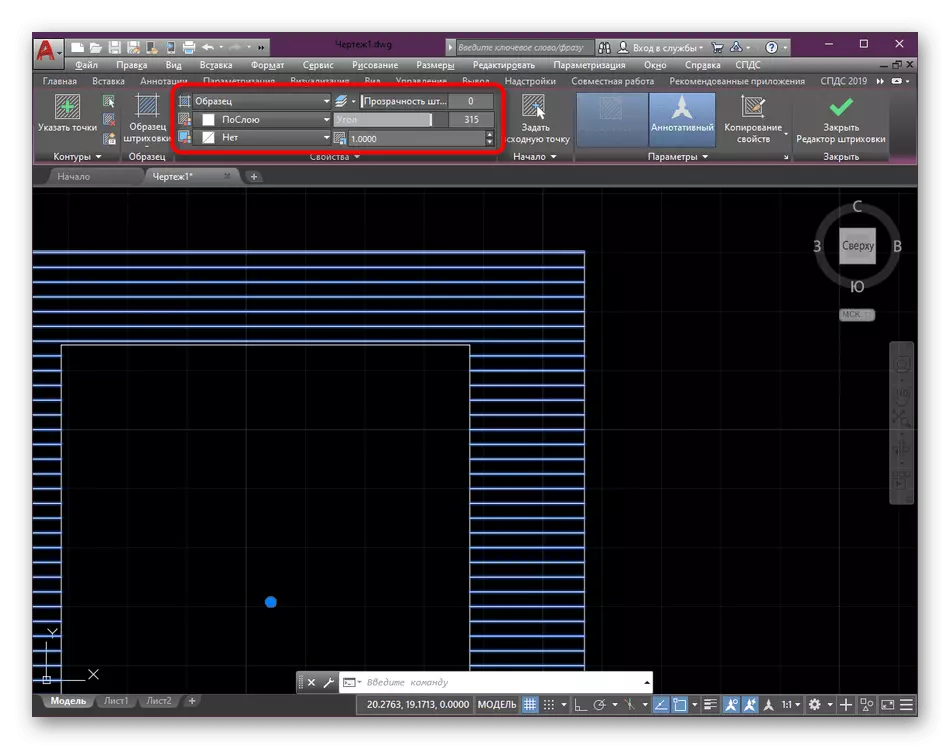
عند اختيار عينات أخرى، سيتم إعادة تعيين الإعدادات المثبتة مسبقا تلقائيا، اعتبرها عند إنشاء تفريخ جديد.
إضافة عينات تم تنزيلها
الآن هناك العديد من المواقع والمنتديات الشعبية على الإنترنت، حيث تم وضع مواد مختلفة مرتبطة أوتوكاد بانتظام. في بعض الأحيان توجد أيضا عينات سكتة دماغية مفيدة والتي يرغب المستخدمون في تثبيت نفسها في البرنامج. يمكن أن يكون الاستفادة من ذلك حرفيا بضع نقرات.
- أولا، قم بتنزيل الملف على جهاز الكمبيوتر الخاص بك. قم بفك ذلك في أي مكان مناسب إذا تم تخزينه في الأرشيف. ثم انتقل إلى معلمات السيارات العالمية من خلال قائمة السياق، والتي تظهر بعد الضغط على PCM على المنطقة المجانية لمساحة مساحة العمل.
- قم بالتبديل إلى علامة التبويب الأولى المسمى "الملفات".
- قم بتوسيع قسم "مسار الوصول".
- سيكون الرابط الأول هو الموقع باستخدام مجلد "الدعم" النهائي. تذكر أو نسخ المسار، ثم في Explorer، انتقل إليه ونقل جميع ملفات العينات اللازمة هناك.
- لا يمكنك إعادة تشغيل البرنامج، وسوف تظهر خيارات التصميم الجديدة على الفور في قائمة العينة (عادة ما يتم عرضها في أسفل للغاية).
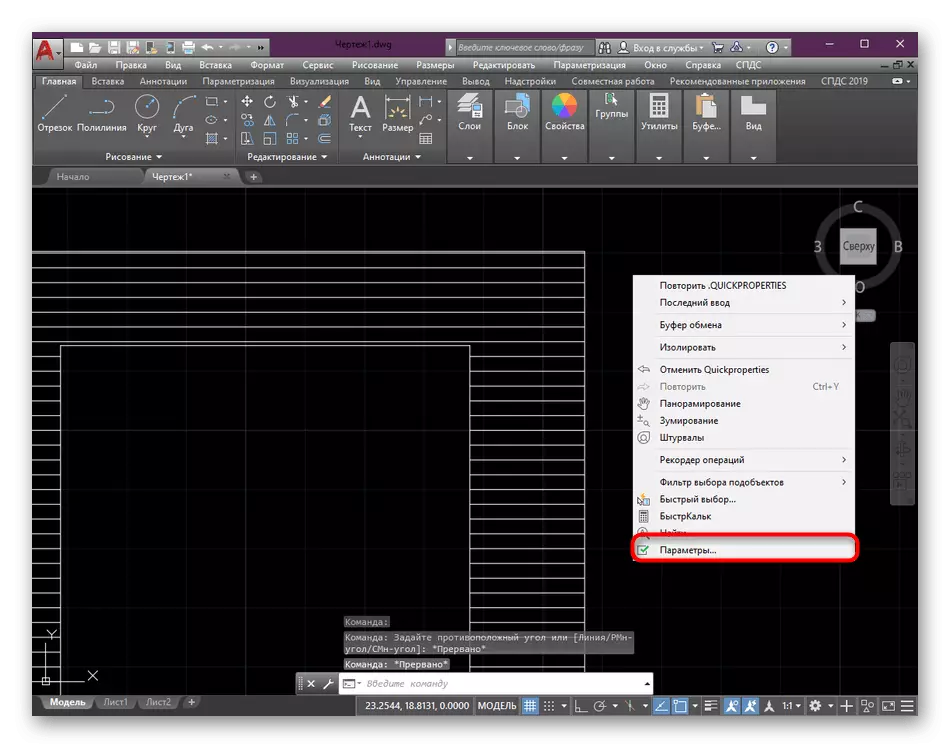
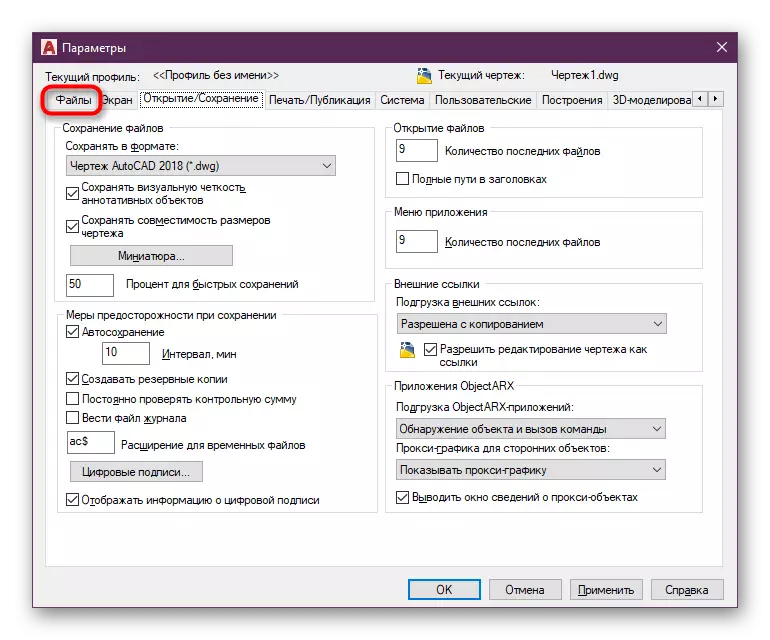
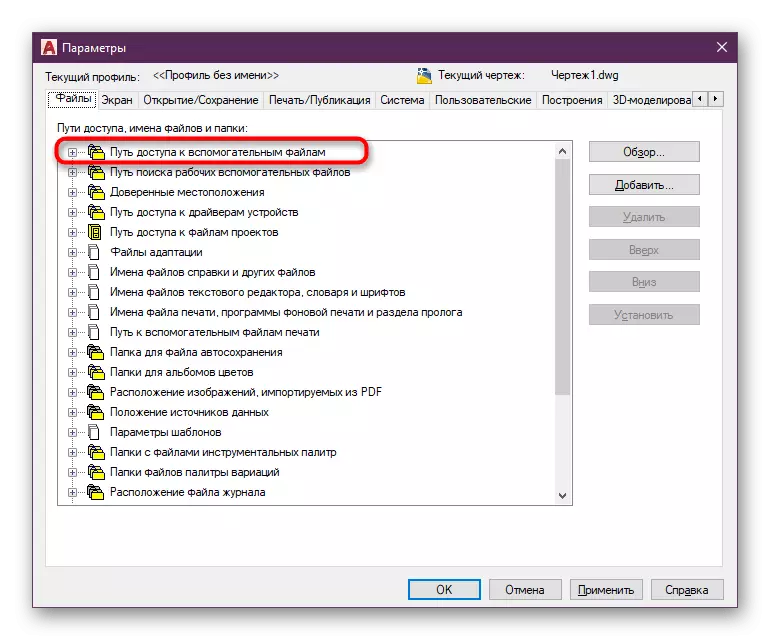
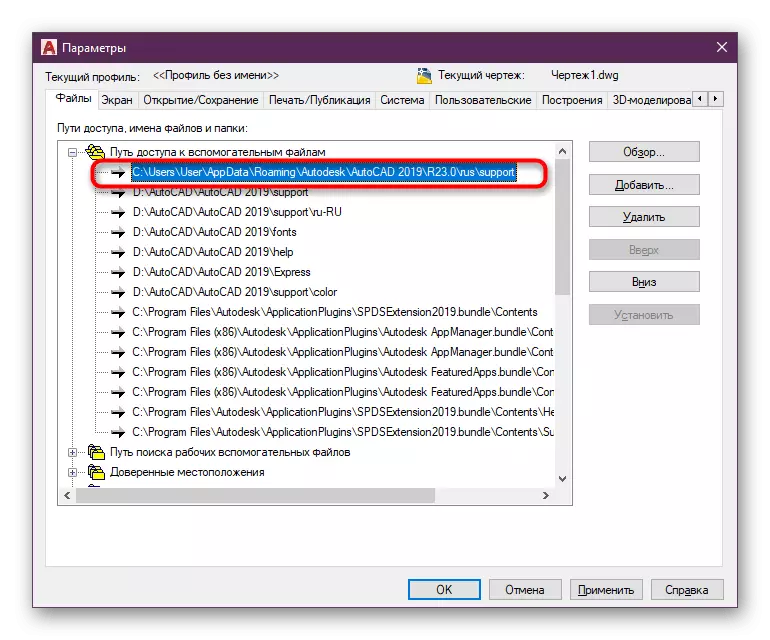
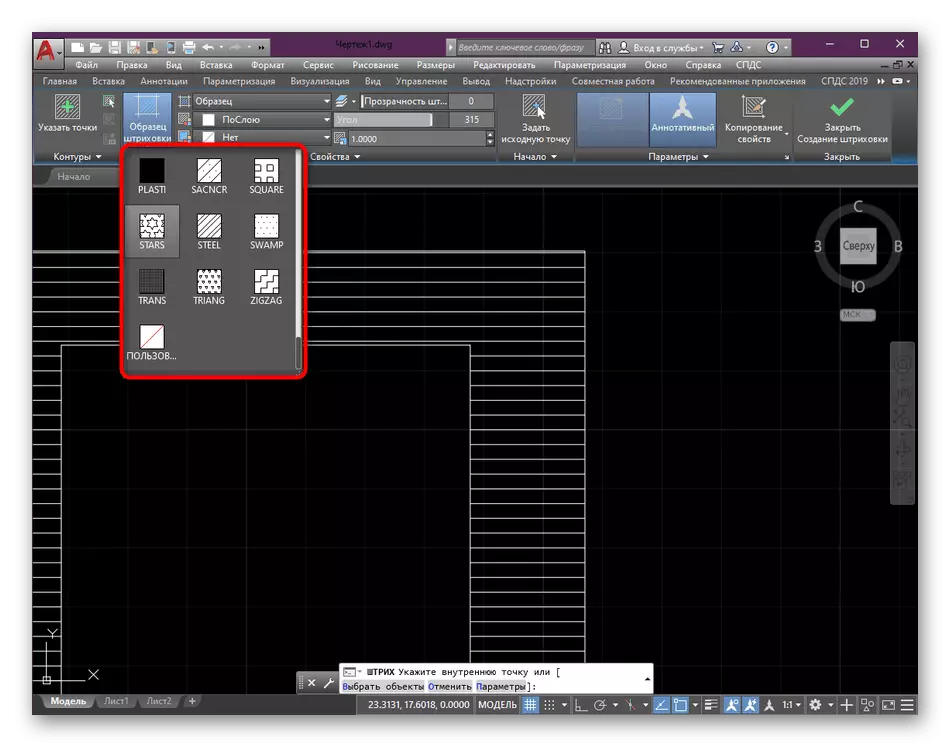
الآن أنت تعرف كل شيء عن إنشاء فتحات مختلفة في الرسومات في أوتوكاد. نوصي بشدة بفحص هذه العملية بدقة، لأنه مع العمل المتكرر مع مشاريع مختلفة، ستسهل هذه الوظيفة بشكل كبير تصميم الجدران والفتحات والأشياء الأخرى. يمكن العثور على هذه الأدلة للتفاعل مع الأدوات الأخرى وقدرات البرنامج قيد النظر في موادنا الأخرى من خلال النقر على الرابط أدناه.
اقرأ المزيد: باستخدام برنامج أوتوكاد
